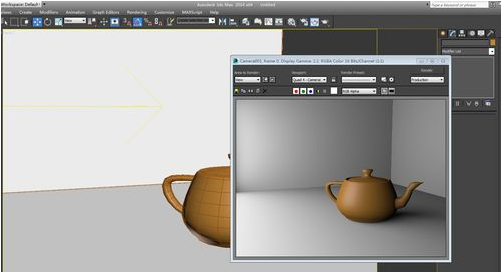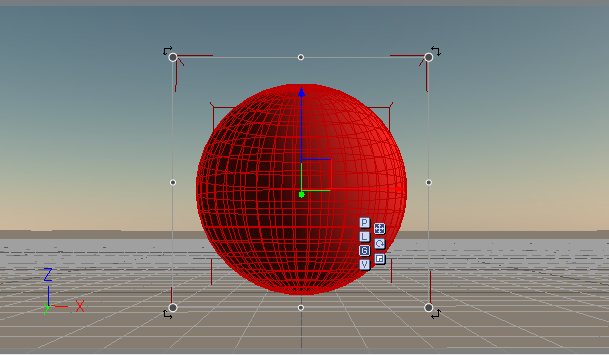3ds Max菜鸟教程:利用放样复合对象制作花瓶模型(3dmax放样做花瓶)优质
今天要给云渲染农场的朋友带来的是利用放样复合对象制作花瓶模型的教程。这是一个针对新手的教程。如果你还是3ds Max初学者。那么就跟着学一学吧~1.单击“创建”-“图形”-“样条线”-“星形”按钮。在3ds Max2013“顶”视图创建一个星形。设置参数如图所示。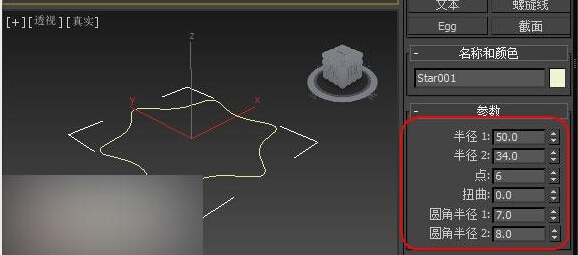 2.单击“创建”-“图形”-“样条线”-“线”按钮。在“前”视图中按住键盘【Shift】键的同时绘制一条样条线作为放样路径。3.在3ds Max2013视图中选择创建的“星形”。单击“创建”-“几何体”-“复合对象”-“放样”按钮。在“创建方法”卷展栏下单击“获取路径”按钮。最后在视图中拾取绘制的样条线。如图所示。
2.单击“创建”-“图形”-“样条线”-“线”按钮。在“前”视图中按住键盘【Shift】键的同时绘制一条样条线作为放样路径。3.在3ds Max2013视图中选择创建的“星形”。单击“创建”-“几何体”-“复合对象”-“放样”按钮。在“创建方法”卷展栏下单击“获取路径”按钮。最后在视图中拾取绘制的样条线。如图所示。 4.进入“修改”命令面板。然后在“变形”卷展栏下单击“缩放”按钮。打开“缩放变形”对话框。接着将缩放曲线调整成为如图所示的的形状。模型效果如图所示。
4.进入“修改”命令面板。然后在“变形”卷展栏下单击“缩放”按钮。打开“缩放变形”对话框。接着将缩放曲线调整成为如图所示的的形状。模型效果如图所示。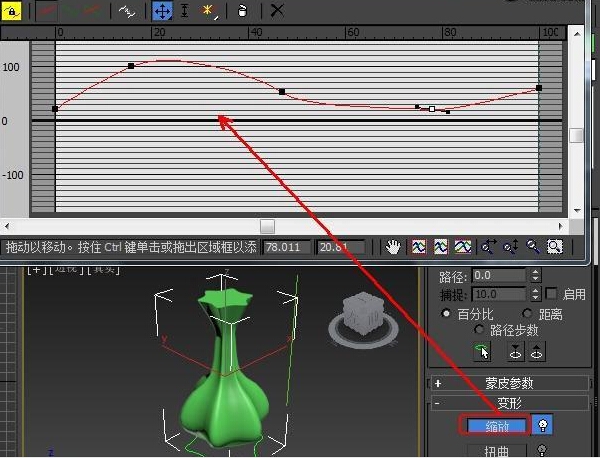 5.接着在“变形”卷展栏下单击“扭曲”按钮。打开“扭曲变形”对话框。接着将曲线调整成为如图所示的的形状。模型效果如图所示。
5.接着在“变形”卷展栏下单击“扭曲”按钮。打开“扭曲变形”对话框。接着将曲线调整成为如图所示的的形状。模型效果如图所示。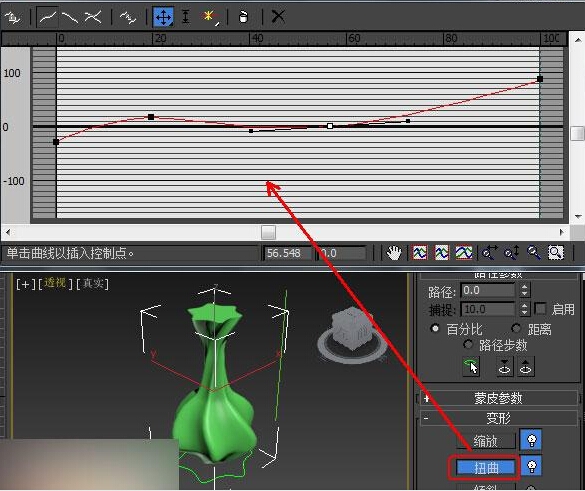 6.3ds Max2013中文版利用放样复合对象制作旋转花瓶3d模型效果图。
6.3ds Max2013中文版利用放样复合对象制作旋转花瓶3d模型效果图。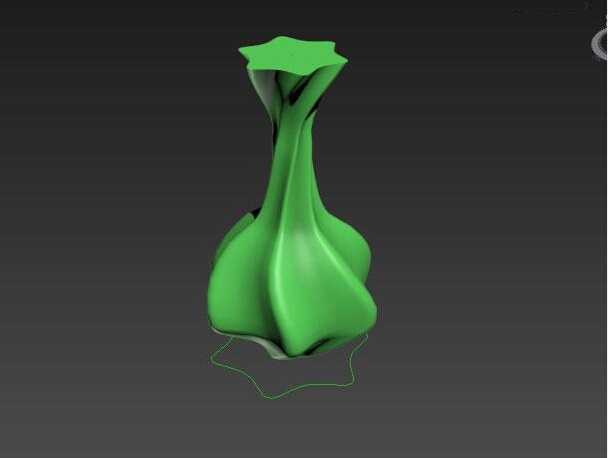 素材模型
素材模型
更多精选教程文章推荐
以上是由资深渲染大师 小渲 整理编辑的,如果觉得对你有帮助,可以收藏或分享给身边的人
本文标题:3ds Max菜鸟教程:利用放样复合对象制作花瓶模型(3dmax放样做花瓶)
本文地址:http://www.hszkedu.com/41529.html ,转载请注明来源:云渲染教程网
友情提示:本站内容均为网友发布,并不代表本站立场,如果本站的信息无意侵犯了您的版权,请联系我们及时处理,分享目的仅供大家学习与参考,不代表云渲染农场的立场!
本文地址:http://www.hszkedu.com/41529.html ,转载请注明来源:云渲染教程网
友情提示:本站内容均为网友发布,并不代表本站立场,如果本站的信息无意侵犯了您的版权,请联系我们及时处理,分享目的仅供大家学习与参考,不代表云渲染农场的立场!